- Auteur Lauren Nevill [email protected].
- Public 2023-12-16 18:48.
- Laatst gewijzigd 2025-01-23 15:15.
Het internet is bezaaid met valkuilen voor beginnende gebruikers. Valse "Download"-knoppen zijn eigenlijk advertenties. Veel gebruikers weten niet hoe ze ongewenste programma's moeten vermijden bij het installeren van software.
instructies:
Stap 1
Valse downloadlinks.
De eerste en meest voorkomende valkuil bij het downloaden van gratis software is een valse downloadlink of meerdere valse downloadlinks. Webpagina's hebben vaak een grote, felgekleurde knop met de tekst "Free Download" of "Download Now" of "Free Download". Dit is meestal een banneradvertentie die is ontworpen om een echte downloadlink na te bootsen. U kunt een nep-downloadlink detecteren door er simpelweg met de muis over te gaan en naar de link te kijken waar deze naartoe leidt.
In het onderstaande voorbeeld leidt de valse "Download"-link naar de pagina "googleadservices.com". Dit wetende, kunnen we gemakkelijk begrijpen dat deze link duidelijk een reclamekarakter heeft. Als we de muisaanwijzer op de downloadlink "Start Download" plaatsen, zullen we zien dat deze leidt naar "winaero.com" - de site waar we ons bevinden.
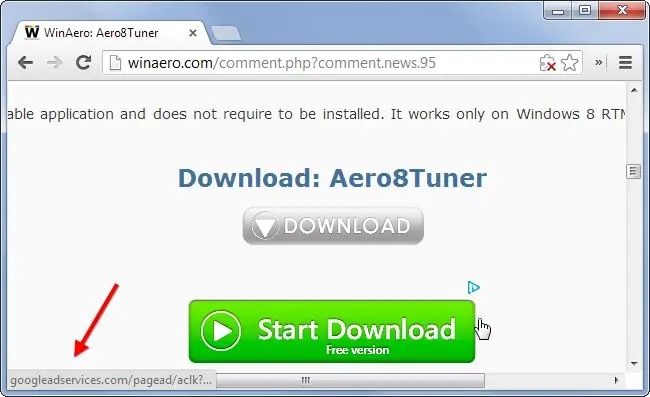
Stap 2
Aanvullende software voor webpagina's
Zelfs legale. populaire softwareleveranciers dwingen downloads van extra ongewenste software af. Als u bijvoorbeeld Flash Player van Adobe downloadt van de officiële pagina van de fabrikant, wordt standaard het aanvullende programma McAfee Security Scan Plus geïnstalleerd. Gebruikers die de standaardinstelling hebben verlaten, zullen dit programma naar hun computer downloaden.
Om dit soort dingen te vermijden, moet u voorzichtig en voorzichtig zijn bij het laden. Verwijder vóór het downloaden het pictogram van aanvullende software die niet nodig is voor de installatie.
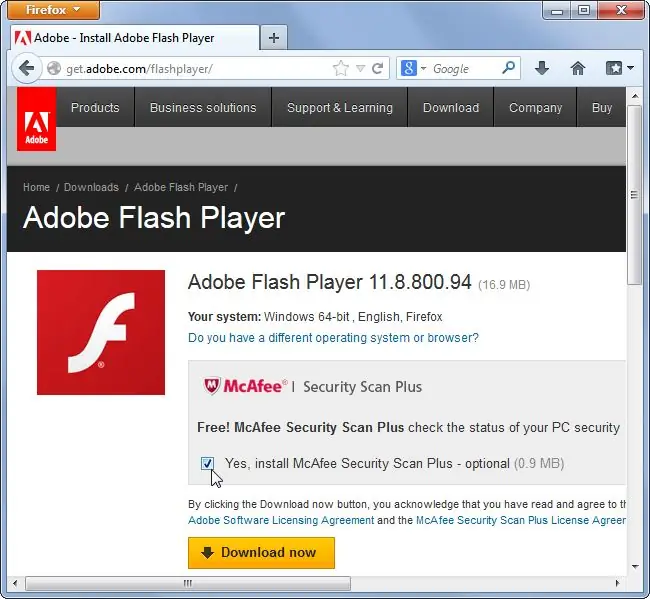
Stap 3
Verwijder ongewenste programma's en keer terug naar systeeminstellingen
Als je per ongeluk ongewenste software op je computer hebt geïnstalleerd, moet deze worden verwijderd, wat soms best moeilijk is. Om dit te doen, klikt u op de knop "Start" en vervolgens op "Deze computer" en opent u het tabblad "Programma's toevoegen of verwijderen" aan de linkerkant. Zoek het ongewenste programma in de lijst en klik op Verwijderen.






